快速实现在 word 文档中批量添加图片 logo 水印
翻译:简体中文,更新于:2023-06-08 21:23
概要:在处理大量的 Word 文档时,有时需要为这些文档批量添加图片 logo 水印。添加水印可以用于保护文档的版权,增加文档的专业性,或者标识文档的来源。然而,手动为每个文档添加水印是一项繁琐的任务,特别是当文档数量庞大时。因此,我们需要一种方法来自动化这个过程,以提高效率并减少工作负担。
在处理大量的 Word 文档时,添加图片 logo 水印可以起到重要的作用。水印不仅可以为文档增加专业性和独特性,还可以用于版权保护和品牌标识,也能减少文档被未授权使用或盗版的风险。在涉及机密信息的文档中,如合同、报告或法律文件,添加水印在一定程度上可以帮助防止信息泄露并防止未经授权的传播。我们在网上看到的摄影师作品摄影师通常会将自己的工作室 logo 作为水印添加到 Word 文档中来制作文件,以保护其作品的版权和知识产权。同样地,在将照片插入 Word 文档时,将摄影师的标志作为水印添加到每个图片中,可以确保照片的来源和归属清晰可见。
为了简化这一在 word 中批量添加图片 logo 水印的过程,现在有许多批量文件处理工具可供选择,比如「我的ABC软件工具箱」。这款工具可以自动化水印批量添加过程,省去了手动处理每个文档的繁琐步骤,提供了简洁的界面和强大的功能,使用户能够轻松地批量为 Word 文档添加图片 logo 水印。用户只需指定水印图片和设置相关选项,工具就会自动将水印应用到指定的文档中,提高了效率并减少了工作负担。此外该软件还具有多种丰富的批量处理文件功能,如批量压缩、批量格式转换等,使用户能够轻松处理各种情况。接下来的内容将详细说明解决今天我们讨论的“如何快速在 word 文档中批量添加图片水印”的操作步骤。
首先打开软件,点击「文件水印」-「添加 word 水印」。
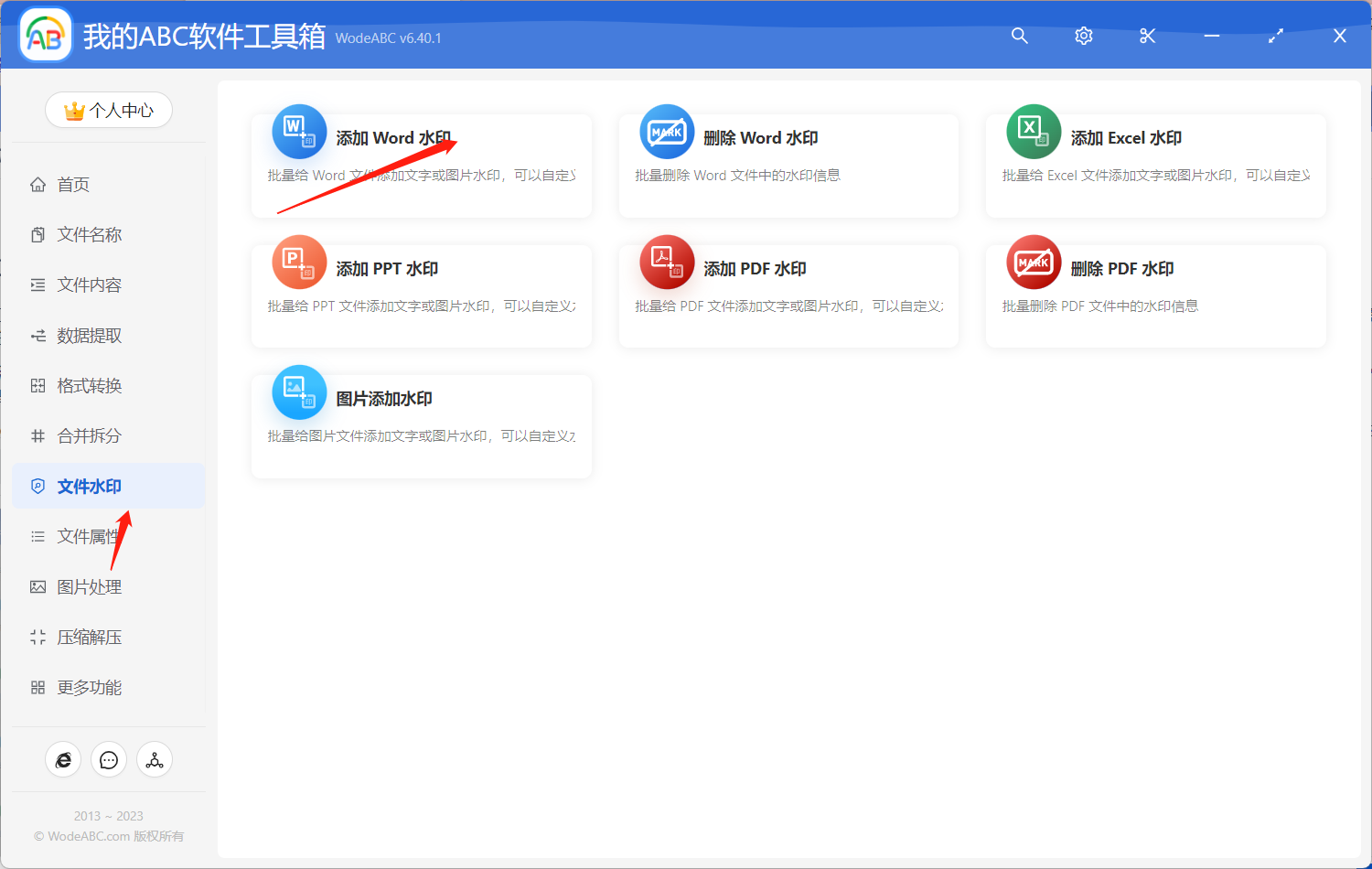
将需要添加水印的 Word 文档上传至下方界面,这里您可根据需求自行决定上传数量。
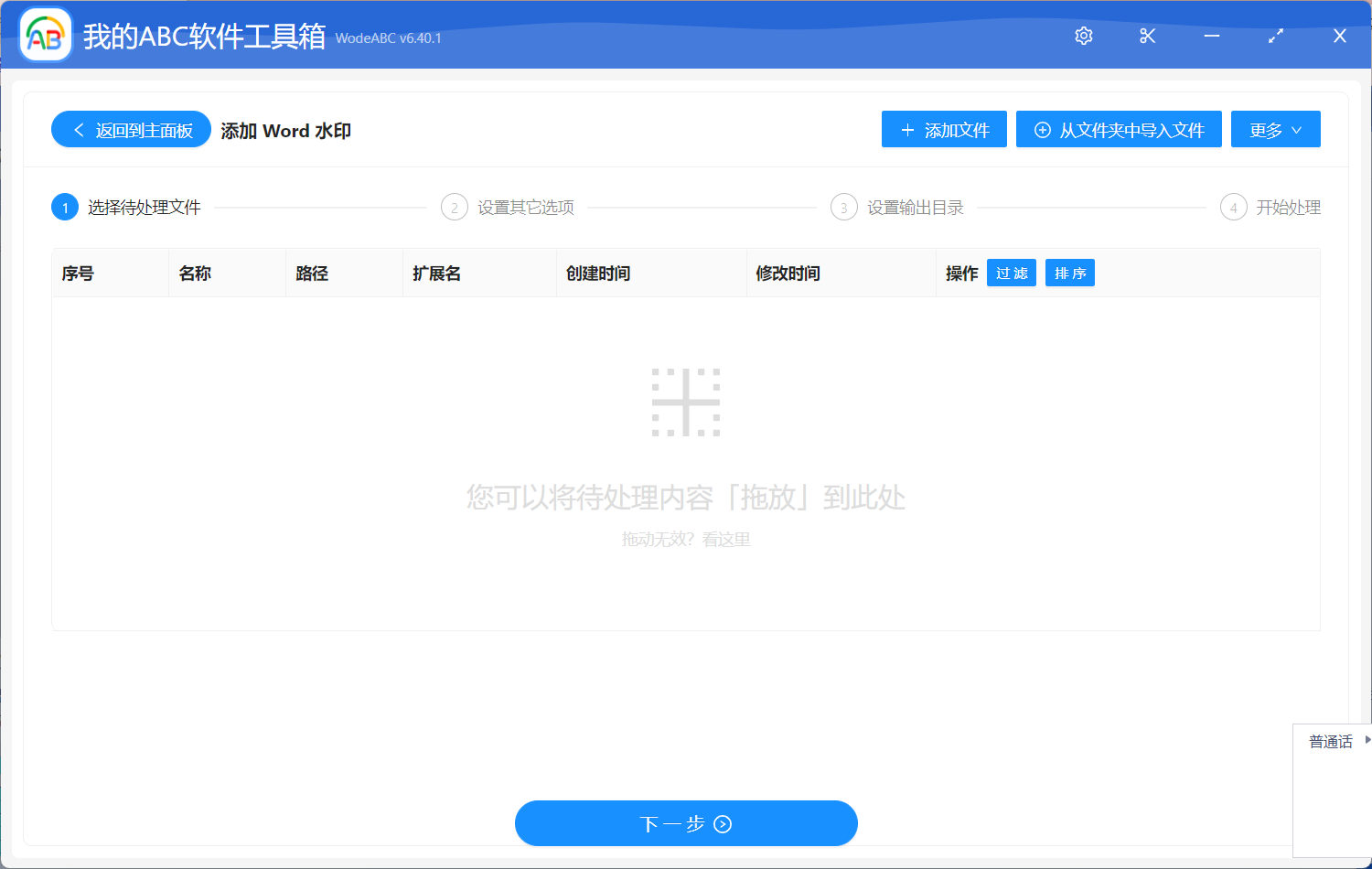
下面的自定义设置界面当中,首先选择“图片”作为今天的水印类型,接着将要作为 Word 水印的图片进行上传,之后根据您自身需求设置透明度和缩放类型等,完成后点击“下一步”。
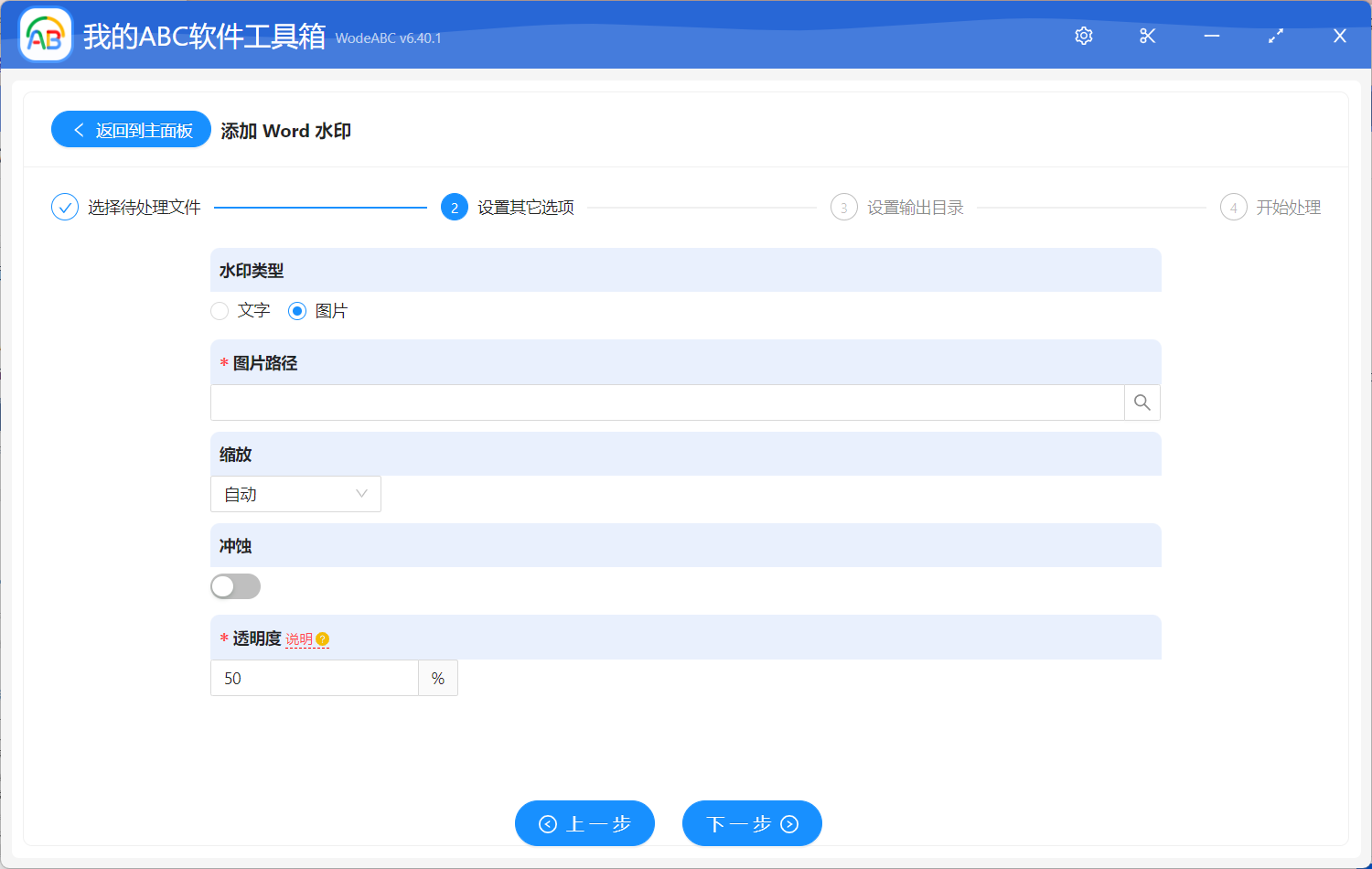
最后设置好输出目录,点击“开始处理”即可。
等待处理完成,我们可以在刚刚设置好的文件夹中找到输出文件进行查看。效果可参考下方图片。图片中左边是未经软件处理的原 Word 文档,根据上方设置,该工具自动公司 logo 以图像形式作为了水印批量添加在了 word 文档当中,完成了今天的工作任务。
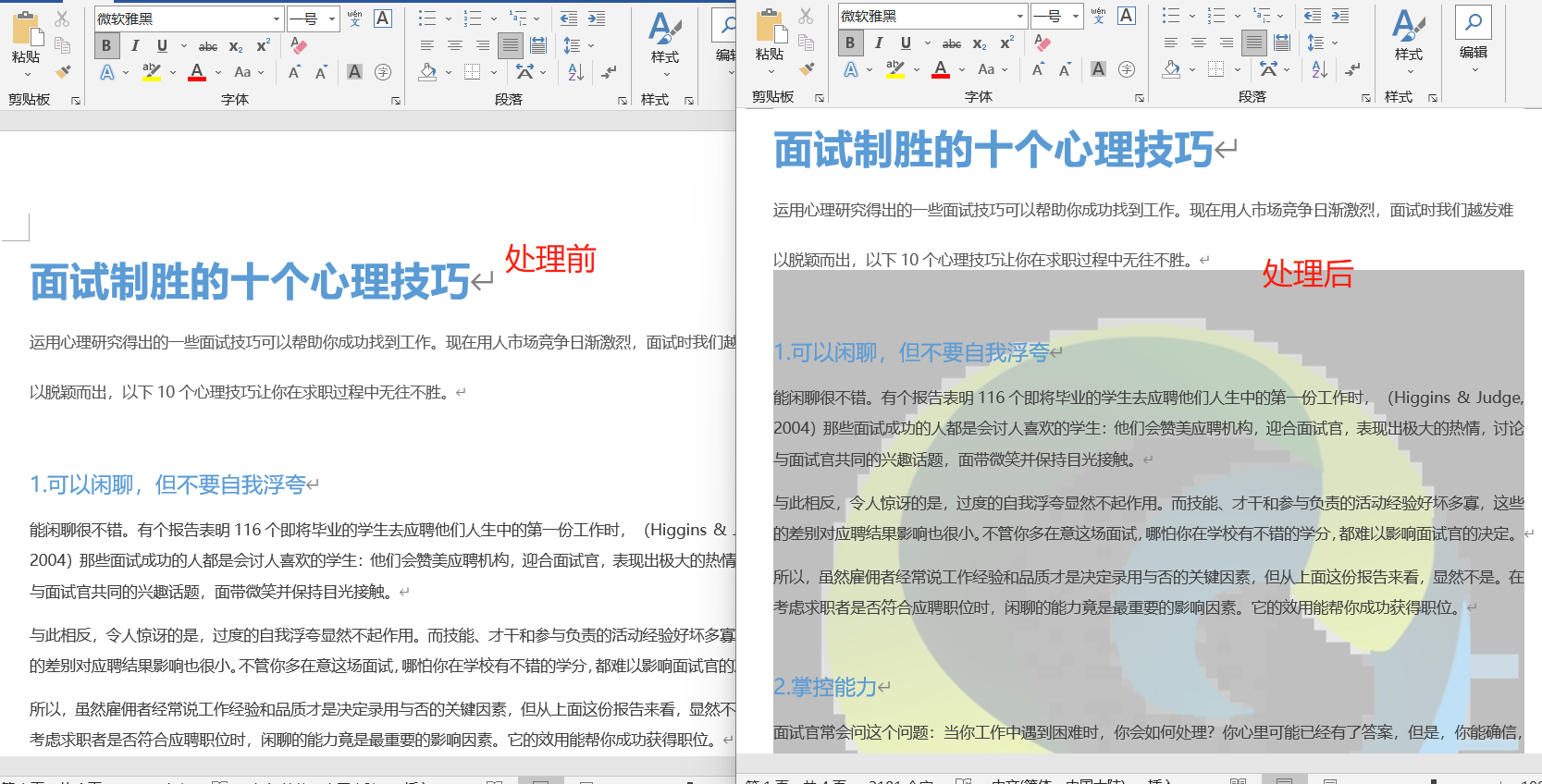
总的来说,批量添加图片 logo 水印在 Word 文档中可以提升文档的专业性和独特性,保护文档的版权和机密性,增强品牌标识和形象。通过使用文中工具来自动化这一过程,更是可以进一步提高工作效率,减轻工作负担,并确保水印的一致性和准确性,为用户提供了便捷而可靠的解决方案。